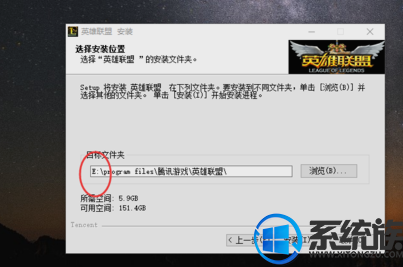win10安装lol失败怎么解决方法
发布时间:2018-04-20 18:44:45 浏览数: 小编:yimin
自从升级win10系统之后,感觉挺好用的,虽然总是出现一些大大小小的问题,但还是解决了。这里就说一下LOL无法安装的问题吧,注意了!不是不能玩,是不能安装,双击安装程序没有反应,或者提示安装程序已经在运行中,如果你出现这种情况,那么就试试接下来的方法吧!
系统推荐:系统之家win10系统下载
1、打开IE浏览器,进入英雄联盟官方网站,进入下载中心,看看下载文件的大小。
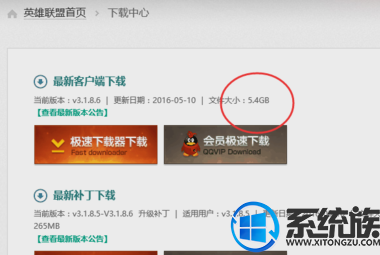
2、下载完成后选中全部的下载文件,右键单击选择属性,看看文件大小是否一致。文件有没有丢失。
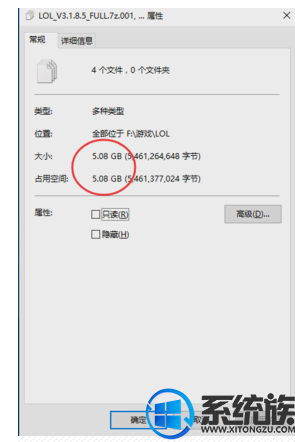
3、右键单击属性,选择兼容性,勾选“以兼容模式运行这个程序”,选择windows7,再先择“以管理员身份运行此程序”,点击确定,开始安装。
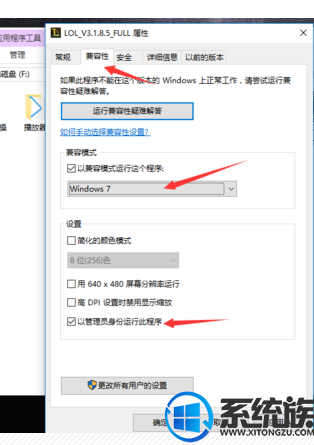
4、点击安装后出现在安装程序已经在运行,那么在任务单击鼠标右键,打开任务管理器。
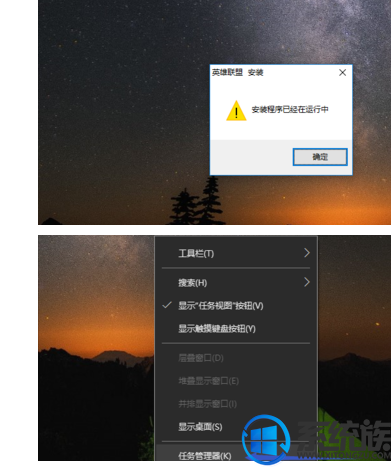
5、在任务管理器中找到“QQMGBWebsever”这个程序并选中,右键结束这个进程、或在右下角点击结束进程。
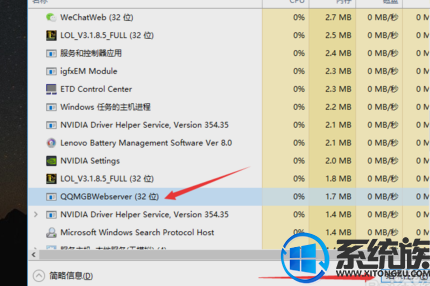
6、这个程序一结束,LOL的安装界面是不是一下就蹦出来了,好了,接下来的安装步骤就不用我说了吧!
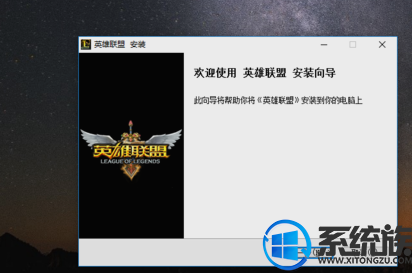
7、最后再温馨提示一下,安装游戏的时候更改一下安装路径,默认的是安装在C盘,改成D盘或其它盘,以免占用系统盘的空间。
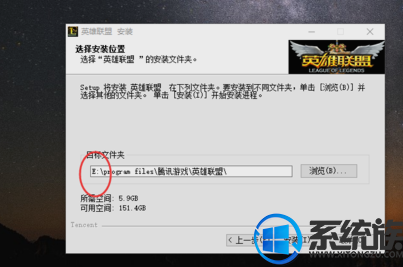
系统推荐:系统之家win10系统下载
1、打开IE浏览器,进入英雄联盟官方网站,进入下载中心,看看下载文件的大小。
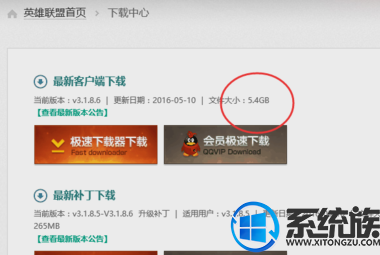
2、下载完成后选中全部的下载文件,右键单击选择属性,看看文件大小是否一致。文件有没有丢失。
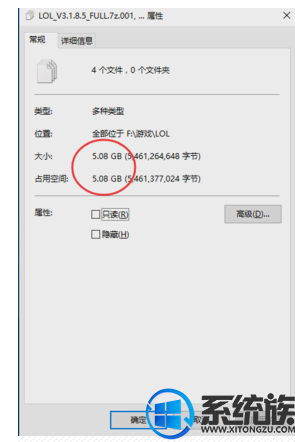
3、右键单击属性,选择兼容性,勾选“以兼容模式运行这个程序”,选择windows7,再先择“以管理员身份运行此程序”,点击确定,开始安装。
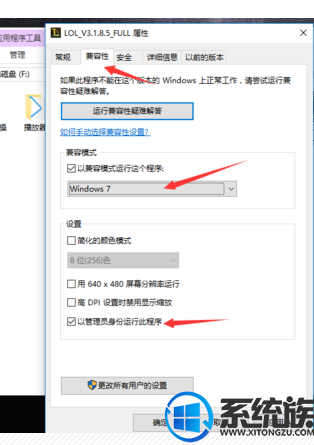
4、点击安装后出现在安装程序已经在运行,那么在任务单击鼠标右键,打开任务管理器。
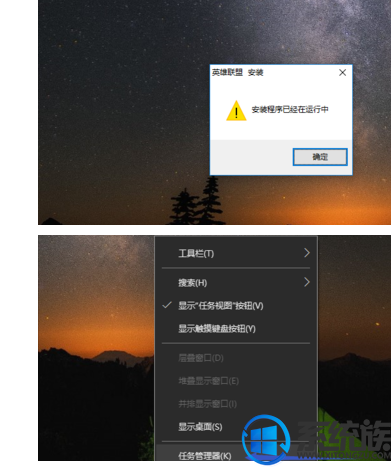
5、在任务管理器中找到“QQMGBWebsever”这个程序并选中,右键结束这个进程、或在右下角点击结束进程。
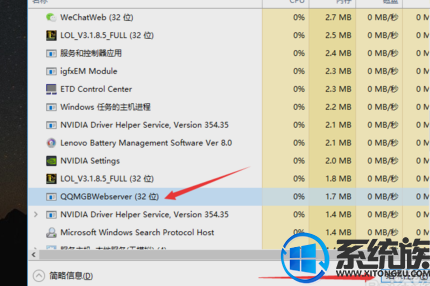
6、这个程序一结束,LOL的安装界面是不是一下就蹦出来了,好了,接下来的安装步骤就不用我说了吧!
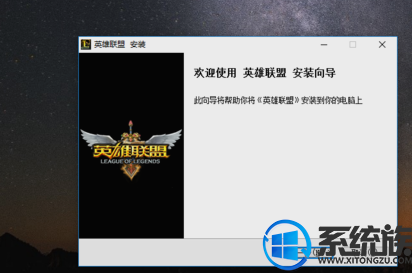
7、最后再温馨提示一下,安装游戏的时候更改一下安装路径,默认的是安装在C盘,改成D盘或其它盘,以免占用系统盘的空间。